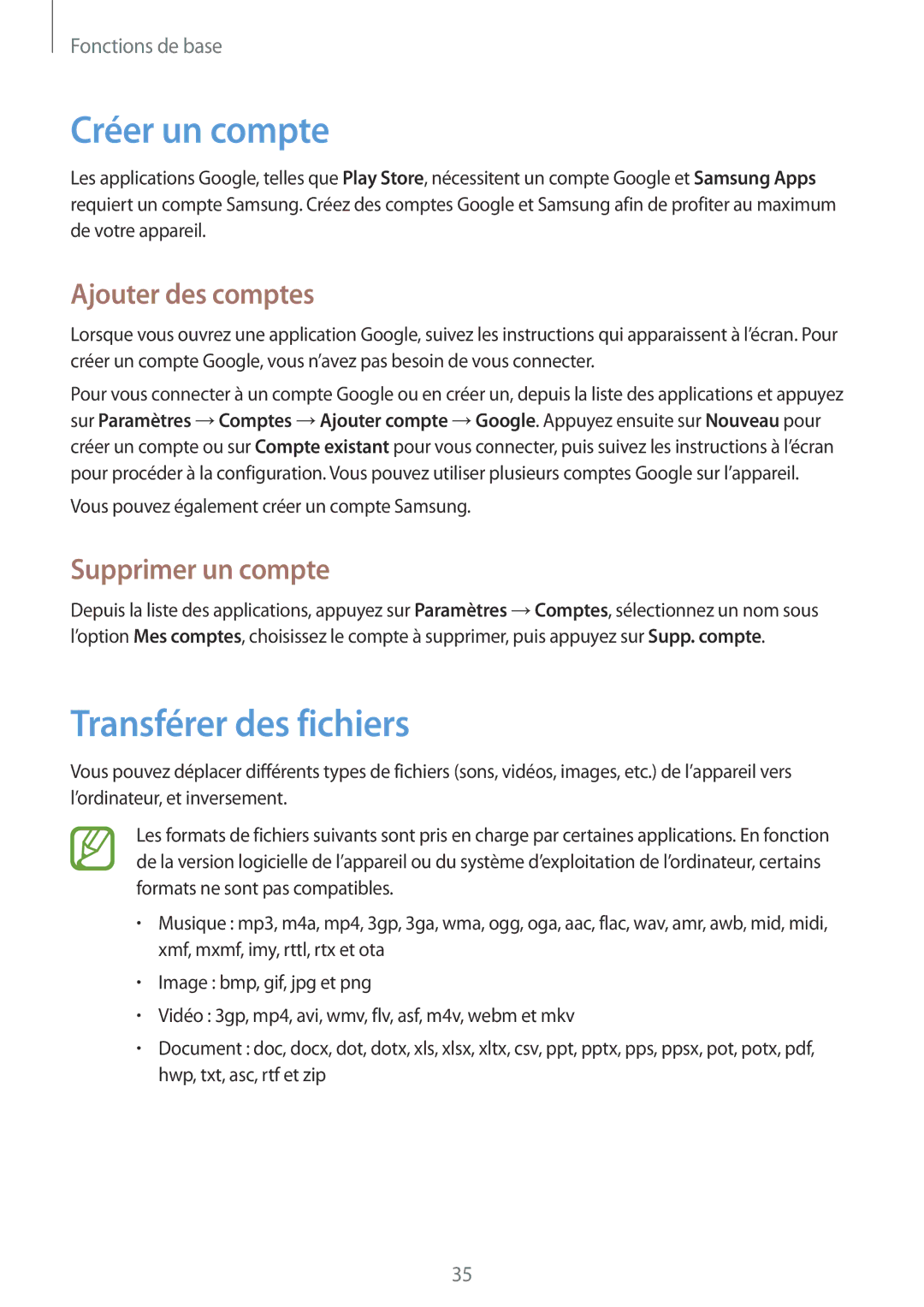Fonctions de base
Créer un compte
Les applications Google, telles que Play Store, nécessitent un compte Google et Samsung Apps requiert un compte Samsung. Créez des comptes Google et Samsung afin de profiter au maximum de votre appareil.
Ajouter des comptes
Lorsque vous ouvrez une application Google, suivez les instructions qui apparaissent à l’écran. Pour créer un compte Google, vous n’avez pas besoin de vous connecter.
Pour vous connecter à un compte Google ou en créer un, depuis la liste des applications et appuyez sur Paramètres →Comptes →Ajouter compte →Google. Appuyez ensuite sur Nouveau pour créer un compte ou sur Compte existant pour vous connecter, puis suivez les instructions à l’écran pour procéder à la configuration. Vous pouvez utiliser plusieurs comptes Google sur l’appareil.
Vous pouvez également créer un compte Samsung.
Supprimer un compte
Depuis la liste des applications, appuyez sur Paramètres →Comptes, sélectionnez un nom sous l’option Mes comptes, choisissez le compte à supprimer, puis appuyez sur Supp. compte.
Transférer des fichiers
Vous pouvez déplacer différents types de fichiers (sons, vidéos, images, etc.) de l’appareil vers l’ordinateur, et inversement.
Les formats de fichiers suivants sont pris en charge par certaines applications. En fonction de la version logicielle de l’appareil ou du système d’exploitation de l’ordinateur, certains formats ne sont pas compatibles.
•Musique : mp3, m4a, mp4, 3gp, 3ga, wma, ogg, oga, aac, flac, wav, amr, awb, mid, midi, xmf, mxmf, imy, rttl, rtx et ota
•Image : bmp, gif, jpg et png
•Vidéo : 3gp, mp4, avi, wmv, flv, asf, m4v, webm et mkv
•Document : doc, docx, dot, dotx, xls, xlsx, xltx, csv, ppt, pptx, pps, ppsx, pot, potx, pdf, hwp, txt, asc, rtf et zip
35